- 1. rész: A Wi-Fi jelszó megtekintése az iPhone jelenlegi hálózatán
- 2. rész: A Wi-Fi jelszó megtekintése iPhone készüléken a router webhelyén keresztül
- 3. rész: Wi-Fi jelszó megtekintése iPhone készüléken a FoneLab iPhone Password Manager segítségével
- 4. rész. GYIK a Wi-Fi jelszó megtekintéséhez iPhone készüléken
- Jelszó automatikus kitöltése iPhone-on
- Módosítsa az Outlook jelszót iPhone-on
- Módosítsa az AOL-jelszót a telefonon
- Elfelejtette a megjegyzések jelszavát az iPhone-on
- E-mail jelszó iPhone-on
- Hangposta jelszó iPhone-on
- Instagram-jelszó módosítása iPhone-on
- Változtassa meg a NetFlix jelszót iPhone-on
- Módosítsa a Facebook-jelszót iPhone-on
- Jelszóvédett fényképek az iPhone-on
- Jelszógenerátor iPhone-on
- Wi-Fi jelszó iPhone-on
- Yahoo jelszó megváltoztatása iPhone-on
- Változtassa meg a Gmail jelszavát iPhone-on
- Wi-Fi jelszó megosztása iPhone-on
A Wi-Fi jelszó megtekintése iPhone-on [3 végrehajtási módszer]
 Frissítve: Lisa Ou / 26. jan. 2024. 14:20
Frissítve: Lisa Ou / 26. jan. 2024. 14:20Sziasztok srácok! A barátaim ma meglátogattak otthonunkban filmeket nézni. Kérik a Wi-Fi hálózatunk jelszavát. A jelszót azonban nem tudom. A legrosszabb az, hogy a családom kiment a városból meglátogatni a nagymamánkat. Egyedül maradtam itt, mert holnap órám van. Meg tudod mutatni a Wi-Fi jelszavát az iPhone-on? Kérem, segítsen nekem ebben a problémában. Előre is köszönöm!
Természetesen láthatja a Wi-Fi jelszavát iPhone-ján. A gyors folyamat érdekében azonban végre kell hajtania a megfelelő módszert. Szerencsére 3 megközelítést fog látni ebben a bejegyzésben. Tekintse meg őket lent görgetve. Lépj tovább.
![A Wi-Fi jelszó megtekintése iPhone-on [3 végrehajtási módszer]](https://www.fonelab.com/images/iphone-password-manager/how-to-see-wifi-password-on-iphone/how-to-see-wifi-password-on-iphone.jpg)
Különböző okok miatt szeretné tudni, hogyan változtassa meg az Instagram jelszavát iPhone-on, ez a bejegyzés az Ön számára készült. Az Instagram alkalmazással kapcsolatos témára összpontosít. További részletekért görgessen lejjebb.

Útmutató
- 1. rész: A Wi-Fi jelszó megtekintése az iPhone jelenlegi hálózatán
- 2. rész: A Wi-Fi jelszó megtekintése iPhone készüléken a router webhelyén keresztül
- 3. rész: Wi-Fi jelszó megtekintése iPhone készüléken a FoneLab iPhone Password Manager segítségével
- 4. rész. GYIK a Wi-Fi jelszó megtekintéséhez iPhone készüléken

A FoneLab iPhone Password Manager segítségével szkennelhet, tekinthet meg, osztályozhat és még sok mást iPhone, iPad vagy iPod Touch készülékeken.
- Jelszavak beolvasása iPhone, iPad vagy iPod touch készüléken.
- Exportálja jelszavait az eszközökről, és mentse őket CSV-fájlként.
- Állítsa vissza e-mail, Wi-Fi, Google, Facebook stb. jelszavait.
1. rész: A Wi-Fi jelszó megtekintése az iPhone jelenlegi hálózatán
A Wi-Fi jelszó ellenőrzésének megtanulása az iPhone készüléken csak akkor hajtható végre, ha csatlakozik a hálózathoz. Az iPhone a Wi-Fi beállításainál olyan funkcióval rendelkezik, amelynél egyetlen érintéssel további alkalmazások letöltése nélkül láthatja a hálózat jelszavát.
Ha nem csatlakozik a hálózathoz, nincs egyszerű módja annak, hogy megtekinthesse az iPhone Wi-Fi jelszavát. A későbbi folyamatokhoz szakmai készségekre lesz szükség.
Csatlakozik a hálózathoz? Győződjön meg róla, hogy frissítette iPhone iOS verzióját, és kövesse az alábbi részletes lépéseket a Wi-Fi jelszavának megtekintéséhez iPhone készüléken a Beállítások alkalmazáson keresztül. Lépj tovább.
1 lépésKeresse meg a beállítások alkalmazást az iPhone kezdőképernyőjén. Ezután húzza lefelé az ujját, és válassza ki a Wi-Fi ikont a tetején. Válassza ki az aktuális hálózatot, amelyhez iPhone készüléke csatlakozik. Később érintse meg a Info ikon a hálózat nevétől jobbra. Ezután egy új felületre lesz irányítva.
2 lépésMivel csatlakozik a hálózathoz, látni fogja a Jelszó szakasz kitöltve. A Wi-Fi jelszavának megtekintéséhez csak meg kell koppintania. Most írja be a jelszót a többi iPhone készülékhez a csatlakoztatáshoz.
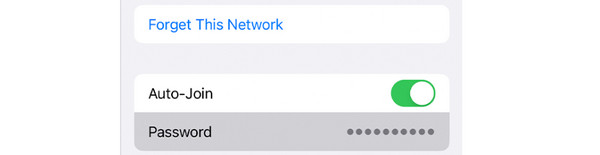

A FoneLab iPhone Password Manager segítségével szkennelhet, tekinthet meg, osztályozhat és még sok mást iPhone, iPad vagy iPod Touch készülékeken.
- Jelszavak beolvasása iPhone, iPad vagy iPod touch készüléken.
- Exportálja jelszavait az eszközökről, és mentse őket CSV-fájlként.
- Állítsa vissza e-mail, Wi-Fi, Google, Facebook stb. jelszavait.
2. rész: A Wi-Fi jelszó megtekintése iPhone készüléken a router webhelyén keresztül
A Beállítások alkalmazáson kívül online ellenőrizheti a Wi-Fi hálózat jelszavát. A folyamat csak akkor lesz elérhető, ha megvan a Wi-Fi webhelyére mutató hivatkozás. Ehhez csak a hálózat IP-címét kell megszereznie. Ennek végrehajtásához csak a Beállítások alkalmazásra van szükség.
Ez a folyamat kissé megerőltető. Ez megzavarhatja Önt közben. A legjobb eredmény érdekében kövesse az alábbi részletes lépéseket, amelyeket az Ön számára készítettünk. Kérem, lépjen tovább.
1 lépésA kezdőképernyőn nyissa meg a beállítások ikonra az iPhone legtöbb testreszabásának megnyitásához. Ezt követően válassza ki a Wi-Fi ikonra hogy lássa azt a mentett hálózatot, amelynek jelszavát meg szeretné tudni. Később koppintson rá Info ikon a jobb oldalon. A képernyőn további információk jelennek meg a hálózatról.
2 lépésCsúsztassa lefelé az ujját a képernyőn, amíg el nem éri a képernyő alját. Ezután érintse meg és tartsa lenyomva a Router gombot, majd válassza ki a másolat gombot, ahogy az iPhone képernyőjén megjelenik. Most, hogy az információ a vágólapon van, nyissa meg az egyik webböngészőt iPhone-ján. Illessze be, és érintse meg a Go gombot a kereséshez.
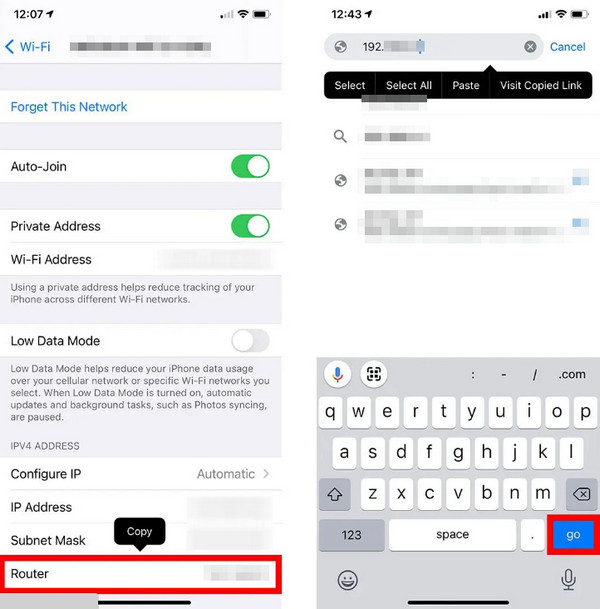
3 lépésA A kapcsolat nem privát hiba üzenet jelenik meg a weboldalon. Kérjük, válassza ki a Részletes gombot alul. Később érintse meg a Tovább a következőhöz: (hálózati IP-cím) (nem biztonságos) gomb. Ezután egy új felületre lesz irányítva.
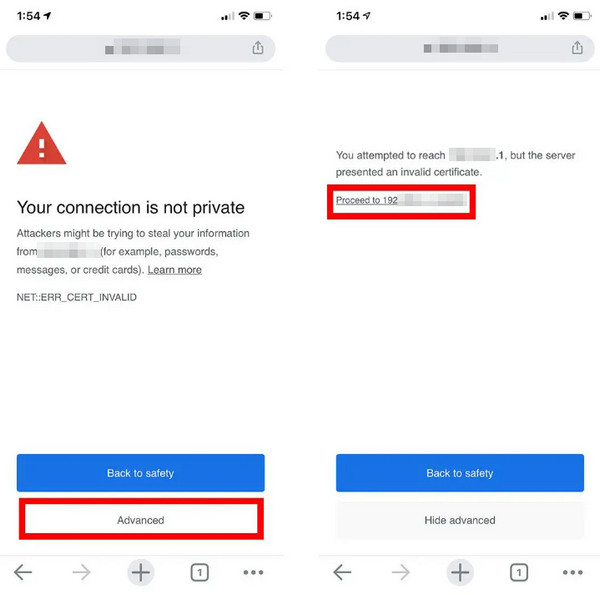
4 lépésKérjük, adja meg a hálózati hitelesítési adatokat a képernyőn. Ha végzett, érintse meg a Bejelentkezés gomb. Ezt követően a rendszer átirányítja a Wi-Fi hálózat beállításaihoz. Kérjük, válassza ki a Vezeték nélküli gombot az összes közül. Később válassza ki azt a hálózatot, amelynek jelszavát látni szeretné.
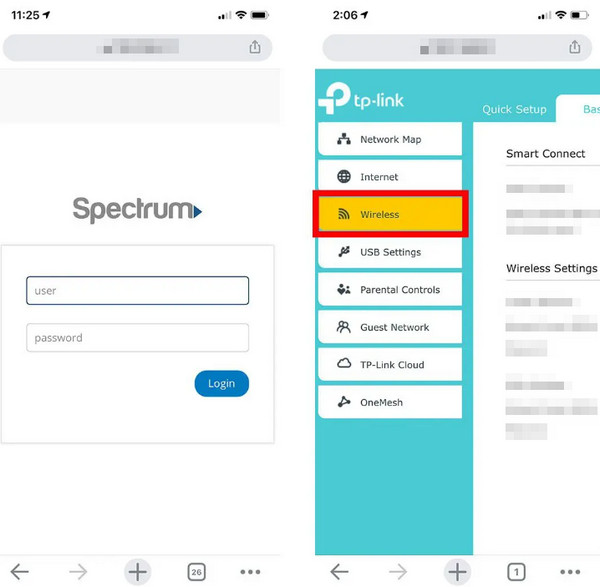
A fenti folyamat többi gombja a Wi-Fi hálózat webhelyétől függ. De használhatja a fenti lépéseket útmutatóként.
3. rész: Wi-Fi jelszó megtekintése iPhone készüléken a FoneLab iPhone Password Manager segítségével
A beépített módok kényelmesek, mert nem tölthet le alkalmazásokat vagy eszközöket. De vannak esetek, amikor ezek zavaróak, és szakmai készségeket igényelnek. Miért nem próbálja meg FoneLab iPhone jelszókezelő? Ez egy harmadik féltől származó szoftver, amely különböző jelszavakat képes megtekinteni iPhone-járól. Tartalmazza a Wi-Fi-t, az Apple ID-t, az iCloud kulcstartót és a képernyőidő jelszavát.

A FoneLab iPhone Password Manager segítségével szkennelhet, tekinthet meg, osztályozhat és még sok mást iPhone, iPad vagy iPod Touch készülékeken.
- Jelszavak beolvasása iPhone, iPad vagy iPod touch készüléken.
- Exportálja jelszavait az eszközökről, és mentse őket CSV-fájlként.
- Állítsa vissza e-mail, Wi-Fi, Google, Facebook stb. jelszavait.
Szeretnéd használni FoneLab iPhone jelszókezelő megtekintheti a Wi-Fi jelszavát iPhone-on? A legjobb eredmény elérése érdekében kövesse az alábbi részletes lépéseket. Lépj tovább.
1 lépésNyissa meg az eszköz hivatalos webhelyét. Az Ingyenes letöltés gombra kattintva végrehajtja a letöltési folyamatot. Kiválaszthatja a számítógépe operációs rendszerét. Ezt követően állítsa be és indítsa el az eszközt a számítógépén.
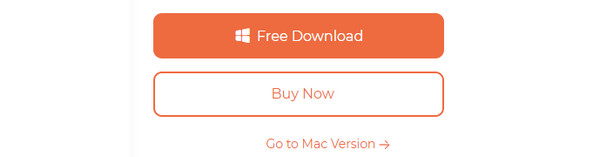
2 lépésCsatlakoztassa az iPhone-t a számítógéphez, hogy csatlakoztassa a szoftverhez. Az USB-kábel használata az egyetlen módja ennek. Ezt követően jelölje be a Rajt szakasz a jobb alsó sarokban. A szoftver átvizsgálja az iPhone jelszavakat. Ezután egy új felületre lesz irányítva.
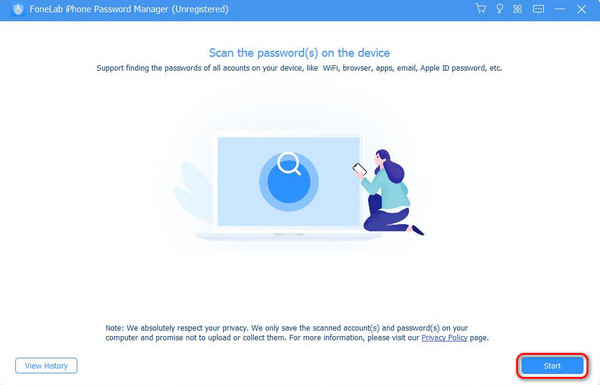
3 lépésKérjük, hozzon létre jelszót adatai és adatai védelme érdekében. Töltse ki a Jelszó beállítása és Jelszó ellenőrzése dobozok. Kattints a Írd be a jelszót gombot a kódolásához és mentéséhez. Ezután egy új felületre lesz irányítva.
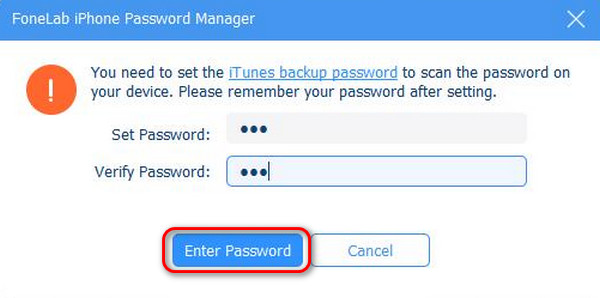
4 lépésMegjelenik az iPhone jelszavak megkeresésére szolgáló szoftver szkennelési folyamatának eredménye. Kérjük, válassza ki a Wi-Fi fiók részt a fő felület bal oldalán. Később keresse meg azt a hálózatot, amelyen meg szeretné tekinteni a jelszót. Érintse meg a Szem ikont a hálózati jelszó későbbi megjelenítéséhez. Ha el akarja menteni a jelszót a számítógépére, kattintson a Export gombot.
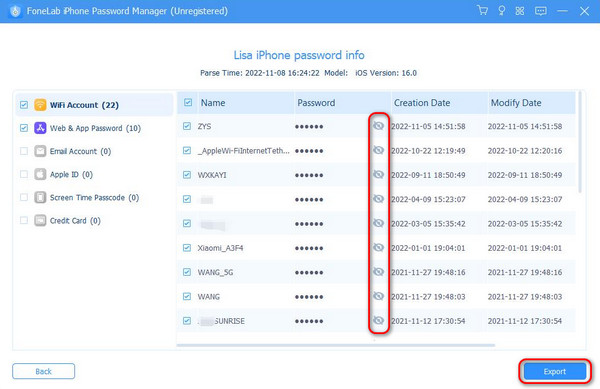

A FoneLab iPhone Password Manager segítségével szkennelhet, tekinthet meg, osztályozhat és még sok mást iPhone, iPad vagy iPod Touch készülékeken.
- Jelszavak beolvasása iPhone, iPad vagy iPod touch készüléken.
- Exportálja jelszavait az eszközökről, és mentse őket CSV-fájlként.
- Állítsa vissza e-mail, Wi-Fi, Google, Facebook stb. jelszavait.
4. rész. GYIK a Wi-Fi jelszó megtekintéséhez iPhone készüléken
1. Beolvashatom a Wi-Fi-t az iPhone-omon?
Az iPhone jelszavának megtekintése mellett szkenneléssel is csatlakoztathatja iPhone-ját. A mentett hálózat jelszavának ismerete nélkül csatlakoztathatja iPhone-ját hozzá. QR-kódot azonban csak Android telefonokról tud beolvasni. Ennek az az oka, hogy az iPhone nem ad QR-kódot a mentett hálózatokhoz.
2. Mennyi a Wi-Fi jelszó maximális hossza?
Ez a Wi-Fi hálózat biztonsági szabványától függ. Ha WEP-et használ, a maximális hossza 16 karakter lehet. De ha WPA-PSK/WPA2-PSK-t használ, a kulcs maximális hossza 63 karakter.
Összefoglalva, különféle módok léteznek annak megtanulására, hogyan szerezhet be Wi-Fi jelszót az iPhone-ról. Ez történhet egy beépített beállítási alkalmazáson keresztül, online vagy egy harmadik féltől származó eszközön keresztül a számítógépen. Ön szerint ezek közül melyik tűnik ki leginkább? Természetesen minden kétséget kizáróan FoneLab iPhone jelszókezelő. A szoftverfolyamat csak néhány percet vesz igénybe az idejéből. További kérdései vannak? Kérjük, hagyja őket az alábbi megjegyzés részben. Amint megkapjuk őket, megbeszéljük Önnel. Köszönöm!

A FoneLab iPhone Password Manager segítségével szkennelhet, tekinthet meg, osztályozhat és még sok mást iPhone, iPad vagy iPod Touch készülékeken.
- Jelszavak beolvasása iPhone, iPad vagy iPod touch készüléken.
- Exportálja jelszavait az eszközökről, és mentse őket CSV-fájlként.
- Állítsa vissza e-mail, Wi-Fi, Google, Facebook stb. jelszavait.
